在iPhone和iPad上备份笔记的3种方法
Notes应用程序是iPhone和iPad上最常用的应用程序之一 ,我们会用它记录许多重要的事情。如果用户碰巧丢失它们,无论是因为错放了设备还是意外删除了备注,都将造成真正的灾难。强烈建议用户定期将iPhone和iPad上的笔记导出到不同的存储空间,执行iPhone数据备份以规避此类风险。
在本文中,我们将在iPhone和iPad上显示3种备份方式。它都非常简单易行,可供用户选择。
第1部分:如何有选择地将iPhone / iPad Notes备份到PC或Mac
使用PC的iPhone和iPad用户常常会感到在PC电脑上备份东西的困难。不过,在万兴数据管家的帮助下,用户将能够在可读的HTML文件中直接扫描和备份iPhone和iPad上的Notes,还可以选择备份iPhone消息,联系人,照片,Facebook消息等许多重要数据。

万兴数据管家 - 备份和恢复(iOS)
iPhone和iPad上的备份说明变得灵活。
- 单击一下即可将整个iOS设备备份到计算机上。
- 允许预览和还原备份中的任何项目到设备。
- 将用户想要的备份导出到计算机。
- 恢复期间设备上没有数据丢失。
- 有选择地备份和恢复用户想要的任何数据。
-
支持iPhone X / 8(Plus)/ iPhone 7(Plus)/ iPhone6s(Plus),iPhone SE和最新的iOS 11!

- 与Windows 10或Mac 10.13完全兼容。
使用万兴数据管家在iPhone和iPad上备份笔记的步骤
为帮助用户学习备份设备,我们列出了导出数据所需的几个具体步骤。
步骤1.将iPhone或iPad连接到计算机
连接设备并启动万兴数据管家。单击界面中的“备份和还原”选项。
注意:如果用户以前使用该软件备份手机,请单击“查看以前的备份文件>>”以查找以前的备份文件。

步骤2.选择要备份的文件类型
该软件将扫描并检测用户设备上的文件类型。选择要备份的文件,然后单击“备份”以启动该过程。

根据用户在iPhone或iPad上的数据量,这一过程需要的时间长短不一。用户将能够看到可以备份和导出的数据列表,例如照片和视频,消息和呼叫日志,联系人,备忘录等。

步骤3.打印或导出备份文件
选择所需的特定文件后,单击“导出到PC”将文件保存到计算机上。单击此按钮后,用户可以选择“仅导出此文件类型”或“导出所有选定的文件类型”。然后,用户可以确定导出文件的目标文件夹。如果用户想直接打印这些备份数据,只需单击窗口右上角的“打印机”按钮即可完成!

注意:使用万兴数据管家预览并有选择地在iPhone和iPad上备份笔记非常方便。如果选择iTunes或iCloud,用户将不能预览和选择性备份iPhone笔记。因此,用户可以免费下载该软件以解决备份问题,这是一个不错的选择!
第2部分:如何通过iCloud备份iPhone和iPad上的笔记
如果想在iPad上备份笔记但是没有USB线缆怎么办?好吧,我们可以使用iCloud轻松完成此操作。要将iPhone和iPad上的Notes导出到iCloud服务器,请确保设备有足够的电量。还建议大家使用WiFi网络并确保有足够的存储空间。
注意:用户需要启用iCloud与Notes同步才能使其正常工作。
通过iCloud在iPhone和iPad上备份笔记的步骤
1.在iPhone或iPad上,转到“设置> iCloud”。
2.点击“存储和备份>立即备份”,开始从iPhone或iPhone备份Notes。
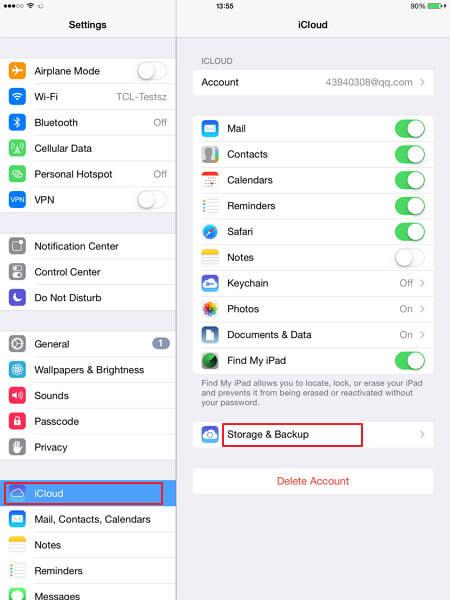
注意: iCloud仅提供5GB的免费存储空间 - 如果在备份过程中超出了存储空间,需要用户购买额外的存储空间。或者大家可以尝试另一种备份方法。
第3部分:如何在iPhone和iPad上备份笔记到谷歌
通过使用Google Sync,用户可以将iPhone与Google电子邮件,日历和通讯录同步。大家可能不知道的是,实际上我们还可以将iPhone Notes与Gmail帐户同步。当然,如果用户的设备使用的是iOS 4及更高版本的操作系统,则只能使用此功能。
将iPhone和iPad上的备注备份到Google的步骤
1.在设备上,转到“设置>邮件,通讯录,日历>添加帐户”,然后选择“Google”。
2.填写所需的详细信息,例如姓名,完整电子邮件地址,密码和说明。打开“Notes”的同步。
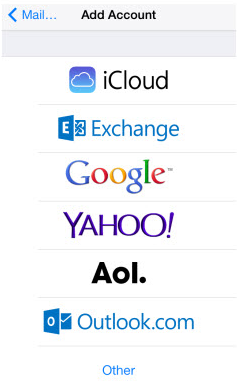
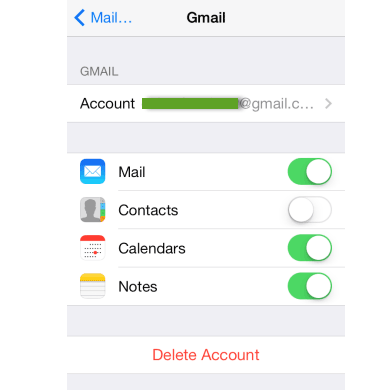
用户的备注将以“备注”标签转移到Gmail帐户。但请注意,它是单向同步。这只是意味着我们只能编辑iPhone或iPad上的笔记而无法将在Gmail帐户中修改的备注转发回iPhone或iPad。
此外,用户还可以自定义启用Notes以同步到多个Gmail帐户。用户也可以使用其他帐户执行此操作。只需在“备注”应用程序的“帐户”下设置,就可以选择将所有备注同步到特定帐户或将特定帐户的不同备忘组同步到特定帐户。
如今,备份iPhone和iPad变得更加容易。我们可以找到并使用最好、最方便的方法来执行iPhone数据备份与恢复。以上三种方法可能是在iPhone和iPad上备份笔记的最简便的方法。希望本文能帮助大家找到适合自己的方法。
更多玩机技能,数据恢复知识,请访问万兴恢复专家官网进行学习和了解!


